Diagram peta memungkinkan Anda memvisualisasikan data geografis pada peta responsif dan interaktif, serta memberikan kontrol yang signifikan terhadap cara titik peta diplot.
Membuat diagram peta interaktif
Untuk membuat diagram peta, kueri Anda harus menyertakan setidaknya salah satu kolom berikut:
- Dimensi berdasarkan data lintang dan bujur. Ini ditentukan oleh developer LookML sebagai dimensi
type: location. - Dimensi dengan lapisan peta yang ditetapkan padanya. Developer LookML dapat menambahkan lapisan peta bawaan atau lapisan peta kustom ke dimensi menggunakan parameter
map_layer_name. - Dimensi Kode Pos. Wilayah Kode Pos didasarkan pada area tabulasi Kode Pos (ZCTA) tahun 2010. Mungkin tidak ada korespondensi satu-ke-satu antara Kode Pos dan ZCTA yang digunakan untuk visualisasi peta. Ada kemungkinan tidak semua titik akan divisualisasikan dalam peta.
Batasi presisi koordinat data lintang dan bujur hingga tidak lebih dari lima hingga enam angka di belakang koma. Jika koordinat melebihi tujuh tempat desimal, peta tidak akan menampilkan titik data apa pun.
Untuk membuat diagram peta interaktif, pilih jenis visualisasi Peta di kolom Visualisasi. Anda juga dapat mengedit visualisasi peta di menu visualisasi. Klik roda gigi di sudut kanan atas panel Visualisasi.
Beberapa opsi yang tercantum di halaman dokumentasi ini mungkin berwarna abu-abu atau tersembunyi jika bertentangan dengan setelan lain yang telah Anda pilih.
Opsi menu plot
Tab Plot memungkinkan Anda memilih cara data lokasi Anda diplot. Setiap pilihan memiliki opsi pemformatan yang sedikit berbeda, sebagaimana sesuai untuk jenis plot. Opsi Plot juga berbeda, bergantung pada apakah lapisan peta ditentukan dalam LookML untuk dimensi Anda. Perhatikan bahwa untuk dimensi Kode Pos, Looker otomatis menetapkan lapisan peta Kode Pos AS.
|
Untuk dimensi yang tidak terkait dengan lapisan peta, Looker menampilkan opsi Plot berikut: |
Untuk dimensi yang ditentukan dengan lapisan peta, Looker menampilkan opsi Plot berikut: |
Poin
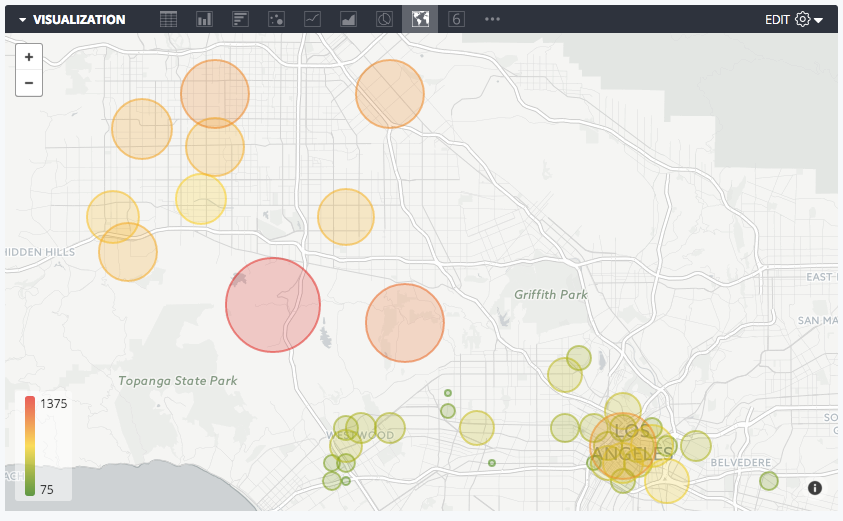
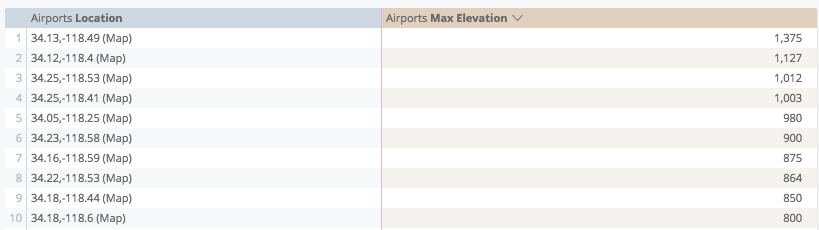
Anda dapat memetakan setiap baris dalam tabel data pokok sebagai titik terpisah di peta.
Membuat plot dimensi lokasi dengan sendirinya akan menempatkan titik-titik dengan ukuran dan warna yang seragam. Menambahkan ukuran ke tabel data pokok memungkinkan titik diskalakan berdasarkan warna atau ukuran.
Peta Panas Otomatis
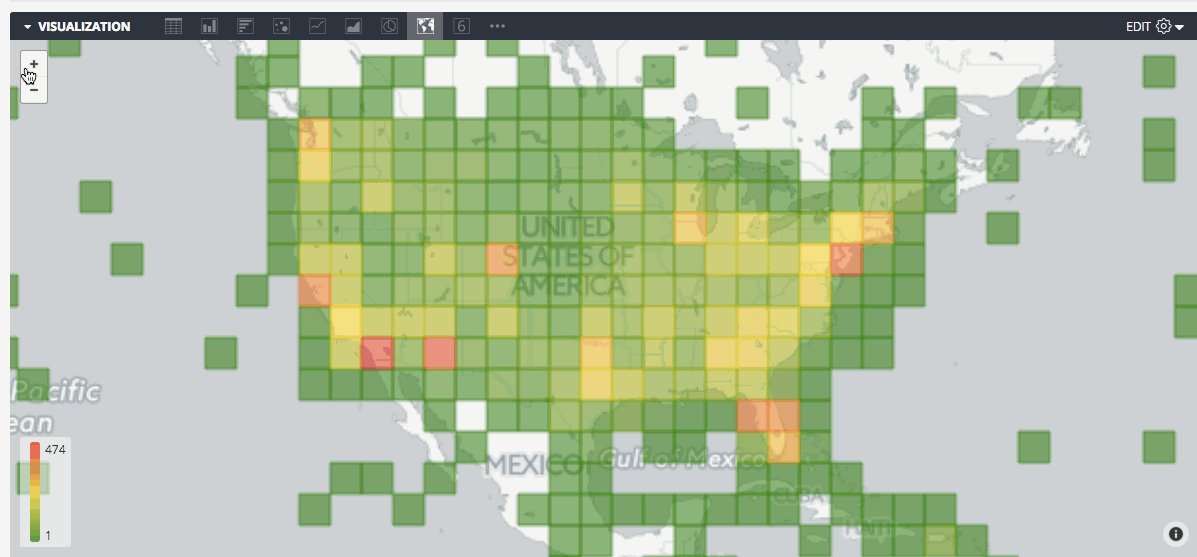
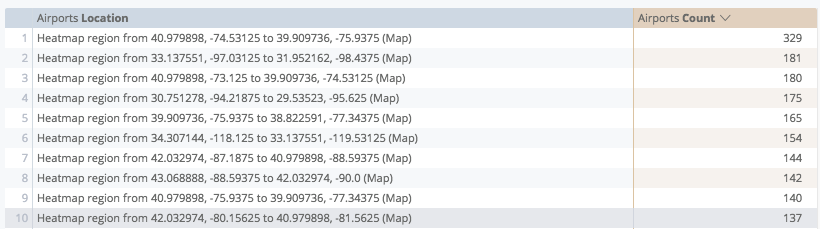
Anda dapat menampilkan data dalam kueri pokok sebagai petak peta panas. Fitur ini berfungsi dengan membagi peta yang terlihat menjadi kotak-kotak yang sama, lalu menghitung nilai mana dalam data Anda yang sesuai dengan setiap kotak. Kotak diwarnai sesuai dengan ukuran yang Anda pilih. Memperbesar atau memperkecil peta ini akan meminta Looker menghitung ulang petak, sehingga perinciannya sesuai dengan tingkat zoom.
Agar jenis plot ini berfungsi dengan baik, Anda harus memilih dimensi lokasi dan ukuran.
Peta Panas Otomatis akan membuat ulang kueri data Anda untuk membuat petak peta panas. Dimensi lokasi biasanya akan menampilkan titik-titik berbeda dengan satu koordinat lintang/bujur, tetapi saat Anda menggunakan peta panas, dimensi akan berubah menjadi kotak pembatas ("Wilayah peta panas dari ... hingga ..") setiap persegi dalam petak.
Menghubungkan dengan Garis
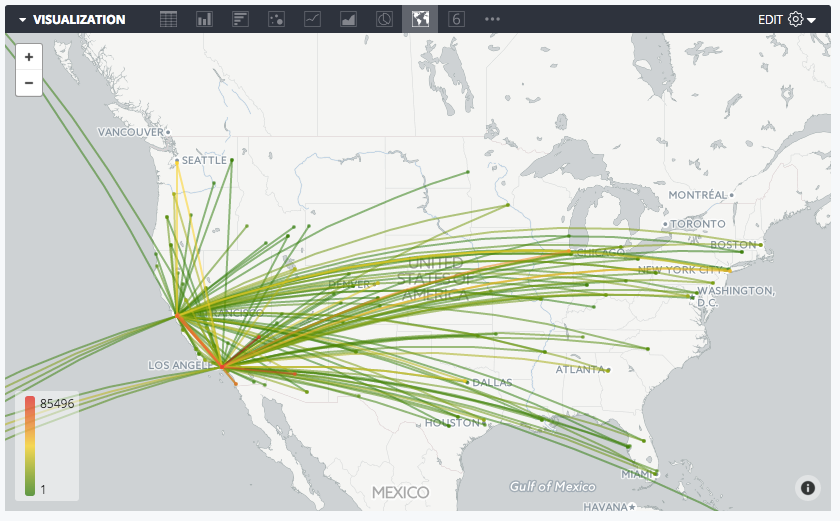
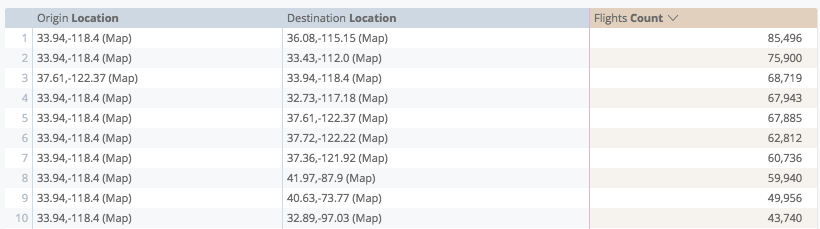
Visualisasi peta Hubungkan dengan Garis mengambil dua kolom type:location dari kueri Anda, lalu menghubungkannya dalam visualisasi. Dengan menambahkan ukuran ke kueri, Anda dapat menambahkan skala warna ke garis.
Menghubungkan dengan Area
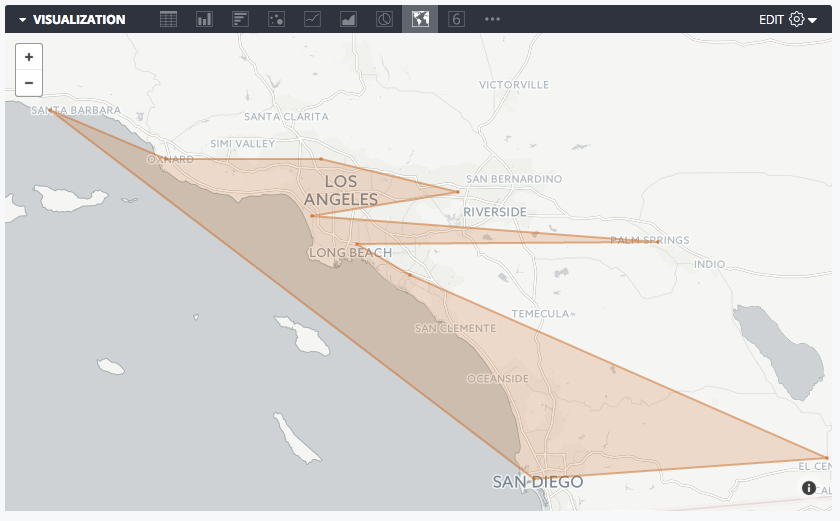
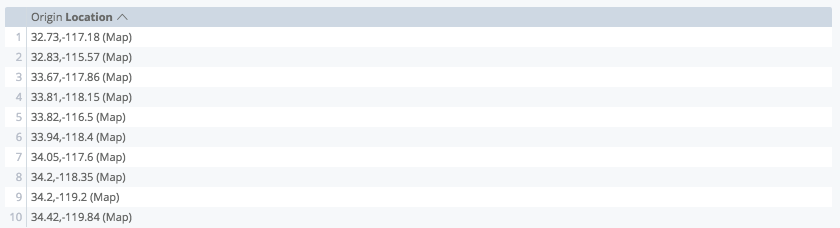
Visualisasi peta Hubungkan dengan Area menggunakan satu kolom type:location dan menghubungkan semua titik dalam urutan yang telah Anda urutkan, sehingga membentuk batas area di peta. Dengan menambahkan ukuran ke kueri, Anda dapat memformat ukuran dan warna titik lokasi individual yang membatasi area.
Garis Petak Peta Panas
Untuk visualisasi peta panas, Anda dapat menambahkan batas di sekitar setiap garis kisi yang digunakan untuk peta panas.
Opasitas Peta Panas
Untuk visualisasi peta panas, Anda dapat menentukan opasitas warna yang digunakan dalam peta panas. Masukkan angka antara 0 dan 1, dengan 0 berarti tidak ada warna dan 1 berarti benar-benar tidak tembus pandang.
Garis Petak di Area Kosong
Jika opsi Garis Kisi Peta Panas diaktifkan, dan Anda memetakan dimensi yang memiliki map_layer_name yang ditentukan, Anda dapat mengaktifkan tombol Garis Kisi di Area Kosong untuk menampilkan garis batas di sekitar area peta yang tidak memiliki data terkait.
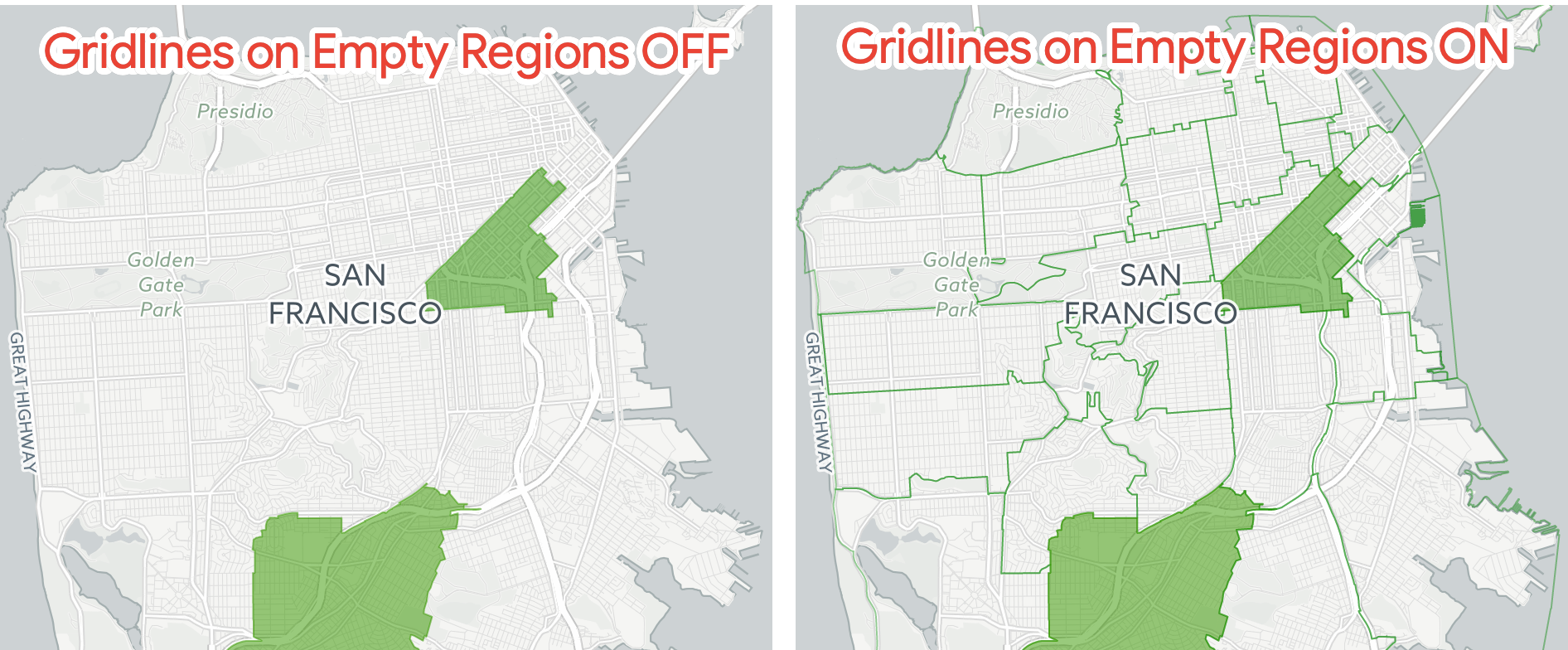
Opsi menu peta
Gaya Peta
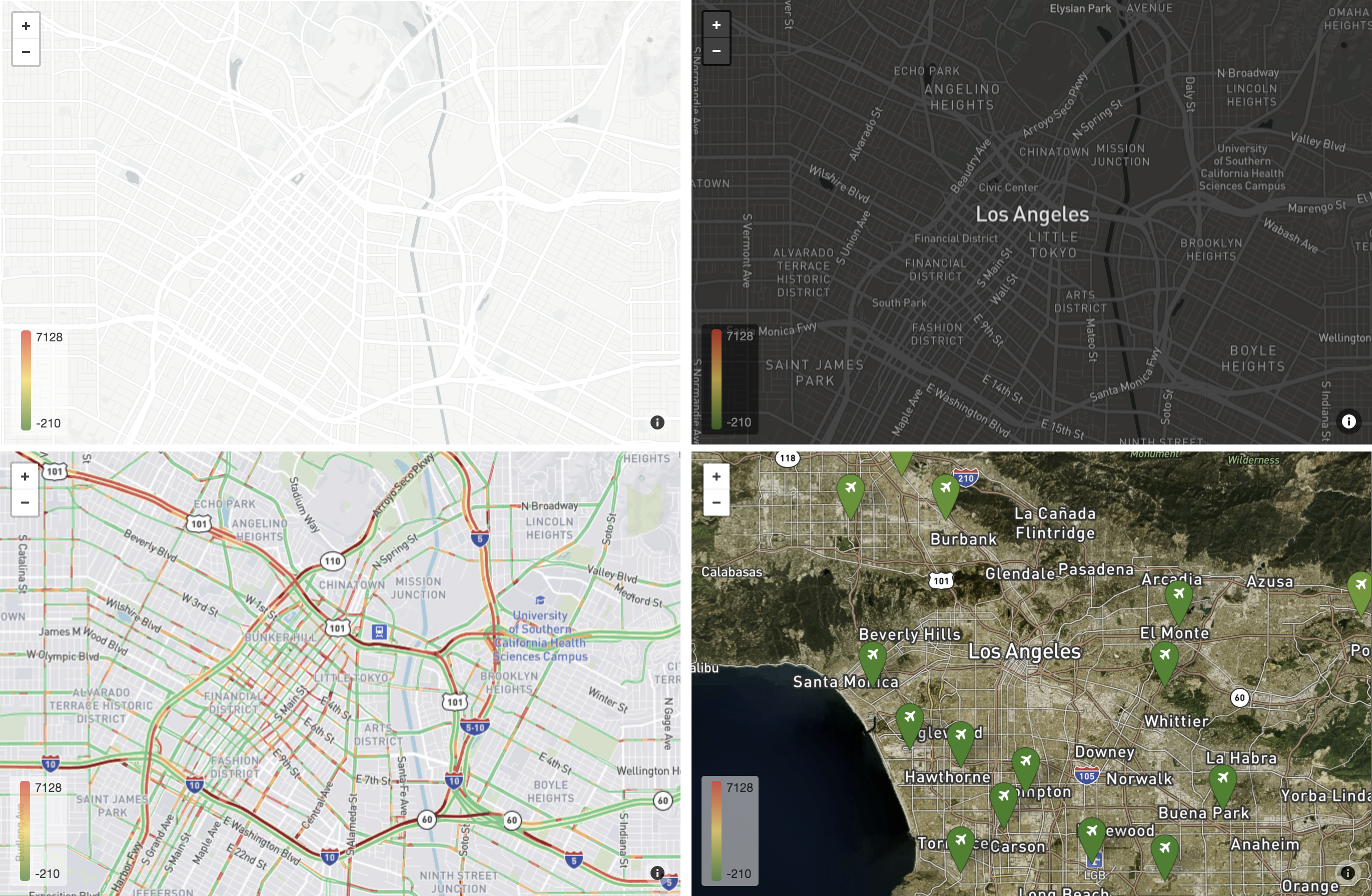
Gaya peta searah jarum jam dari kiri atas: Terang (Tanpa Label), Gelap, Satelit, Lalu Lintas (Siang)
Gaya Peta memungkinkan pengguna mengubah jenis peta latar belakang, dan apakah label peta (seperti kota dan jalan) harus ditampilkan. Opsi ini menampilkan menu drop-down dengan daftar pilihan:
- Terang: Peta berwarna terang dan halus yang didesain untuk memberikan konteks geografis sekaligus menyoroti data Anda.
- Ringan (Tanpa Label): Sama seperti Ringan, kecuali peta tidak menyertakan label seperti nama kota.
- Gelap: Peta berwarna gelap yang halus, didesain untuk memberikan konteks geografis sekaligus menandai data Anda.
- Gelap (Tanpa Label): Sama seperti Gelap, kecuali peta tidak menyertakan label seperti nama kota.
- Satelit: Peta yang menampilkan citra satelit dan udara global.
- Satelit (Tanpa Label): Sama seperti Satelit, kecuali peta tidak menyertakan label seperti nama kota.
- Jalan: Peta serbaguna yang menekankan gaya yang mudah dibaca dari jaringan jalan dan transportasi umum.
- Luar Ruangan: Peta serbaguna yang disesuaikan untuk mendaki, bersepeda, dan penggunaan luar ruangan lainnya.
- Lalu Lintas (Siang): Peta berwarna cerah yang menekankan jaringan transportasi umum dan jalan, termasuk informasi lalu lintas saat ini.
- Lalu Lintas (Malam): Peta berwarna gelap yang menekankan jaringan transportasi umum dan jalan, termasuk informasi lalu lintas saat ini.
Posisi Peta
Anda dapat mengubah titik tengah dan tingkat zoom peta yang terlihat:
- Sesuaikan dengan Data: Secara otomatis memusatkan dan memperbesar peta sehingga semua titik data kueri Anda terlihat.
Kustom: Memungkinkan Anda menyetel Lintang, Bujur, dan Tingkat Zoom secara manual (angka yang lebih tinggi akan membuat tingkat zoom yang lebih dekat):
Jika Anda menarik dan memperbesar peta itu sendiri untuk mendapatkan tampilan yang diinginkan, nilai ini akan otomatis diisi saat Anda memilih Kustom.
Opsi ini tidak tersedia jika jenis plot Peta Panas Otomatis dipilih.
Indikator Skala Peta
Anda dapat mengaktifkan skala peta dan menetapkan unit yang digunakan skala dengan memilih dari opsi berikut:
- Nonaktif
- Metrik (m, km)
- Imperial (ft, mi)
- Metrik dan Imperial
Mengizinkan Penggeseran
Anda dapat menentukan apakah pengguna dapat mengubah posisi peta dengan menariknya. Fitur ini diizinkan secara default.
Mengizinkan Zoom
Anda dapat memutuskan apakah tombol (+/-) harus ditampilkan di kiri atas visualisasi peta, sehingga pengguna dapat memperbesar dan memperkecil tampilan. Fitur ini diaktifkan secara default.
Tampilkan Nama Kolom Lengkap
Anda dapat menentukan apakah akan menampilkan nama tampilan bersama dengan nama kolom di tooltip peta, yang ditampilkan saat pengguna mengklik titik data peta.
Tampilkan Legenda
Anda dapat menentukan apakah legenda peta ditampilkan di kanan bawah visualisasi. Legenda menampilkan skala warna yang Anda gunakan, jika Anda telah menambahkan ukuran ke visualisasi.
Opsi Tampilkan Legenda tersedia untuk Plot berikut:
- Mode Peta Panas Otomatis
- Mode Titik, saat Mode Warna Penanda disetel ke Berdasarkan Nilai
Menampilkan Kolom Wilayah di Tooltip
Jika fitur ini diaktifkan, nama wilayah akan disertakan dalam tooltip peta. Secara default, tooltip hanya menyertakan nilai ukuran. Untuk melihat tooltip, klik wilayah atau titik pada visualisasi peta.
Jika developer Looker Anda telah menentukan opsi penelusuran untuk dimensi, Anda dapat mengklik nama wilayah untuk menelusuri data lebih lanjut.
Tips alat pada diagram peta terlihat dan berfungsi sedikit berbeda saat dilihat di dasbor. Untuk mengetahui informasi selengkapnya, lihat bagian Melihat diagram peta di dasbor di halaman ini.
Menggambar Label Peta di Atas Data
Jika fitur ini diaktifkan, label peta, seperti nama wilayah, akan muncul di atas peta panas.
Fitur ini direkomendasikan dengan nilai opasitas peta panas yang lebih tinggi. Jika peta panas Anda buram, dan fitur ini dinonaktifkan, label peta akan tertutup oleh warna peta panas.
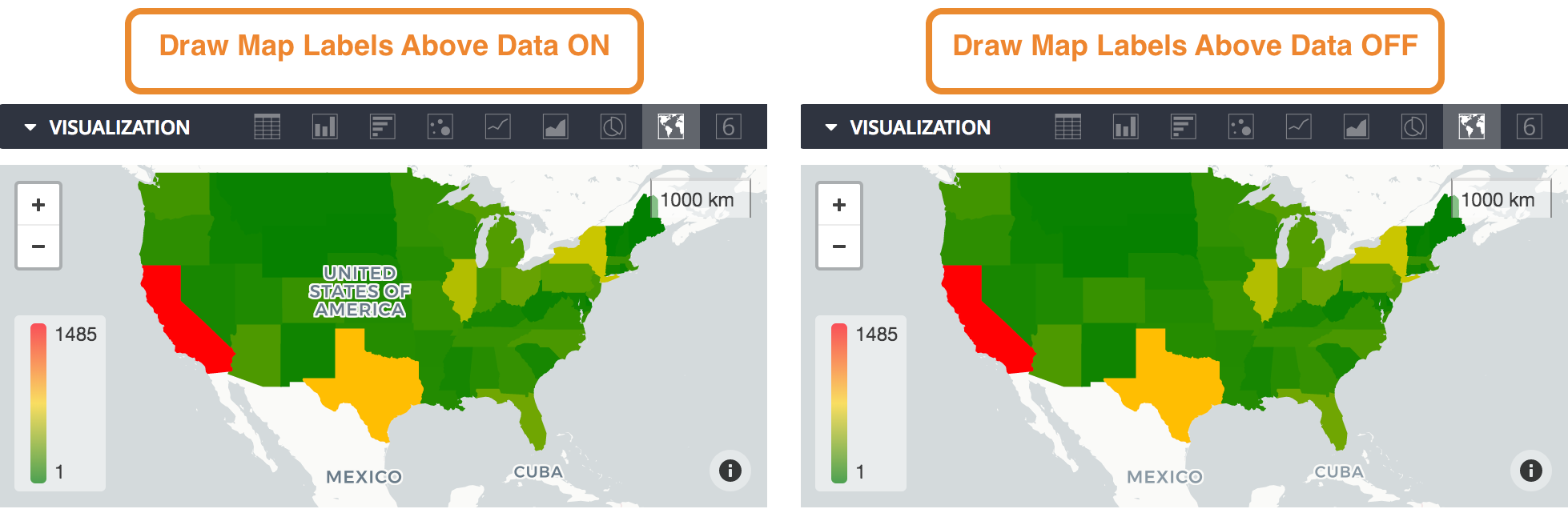
Opsi menu poin
Opsi ini tidak tersedia saat jenis plot Peta Panas Otomatis dipilih.
Jenis
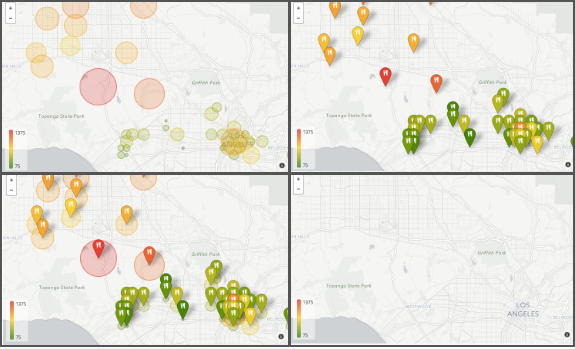
Jenis titik searah jarum jam dari kiri atas: Lingkaran, Ikon, Tidak Ada, Keduanya
Untuk peta dengan jenis plot Titik, Garis, dan Area, Jenis menentukan jenis titik yang ditampilkan pada visualisasi peta:
- Circle
- Ikon
- Keduanya
- Tidak ada
Ikon
Anda dapat memilih ikon untuk ditampilkan di semua penanda peta dalam visualisasi.
Pilihan ikon meliputi:
- Pesawat bersayap tetap
- Mobil
- Rumah
- Orang
- Restoran
- Pohon
Radius
Jika Anda menggunakan Jenis Lingkaran, Anda dapat menyetel ukuran lingkaran tersebut:
Proporsional dengan Nilai: Menyesuaikan ukuran relatif lingkaran sesuai dengan ukuran yang telah Anda tambahkan ke kueri. Saat memilih opsi ini, Anda dapat menetapkan Radius Minimum dan Radius Maksimum lingkaran, yang akan sesuai dengan nilai terendah dan tertinggi dalam data Anda. Anda juga dapat beralih antara skala Linear dan Logaritmik saat ukuran lingkaran ditentukan.
Sama dengan Nilai: Menyesuaikan radius lingkaran dengan nilai pengukuran sebenarnya dalam kueri pokok Anda. Opsi ini kemungkinan hanya masuk akal jika Anda memetakan data jarak — misalnya, jika ukuran berisi ukuran wilayah.
Tetap: Memungkinkan Anda menetapkan radius tetap yang akan diterapkan ke semua penanda peta. Nilai defaultnya adalah 500.
Satuan Radius
Anda dapat menetapkan unit yang digunakan di bagian Radius ke meter atau piksel.
Nilai Warna Penanda
Anda dapat menetapkan warna penanda peta di peta interaktif:
- Berdasarkan Nilai: Warna ditetapkan secara dinamis ke penanda berdasarkan nilai kueri pokok Anda. Untuk mengonfigurasi warna di legenda untuk opsi ini, lihat opsi Warna Nilai.
- Kustom: Memungkinkan Anda menetapkan satu warna yang akan digunakan untuk semua penanda peta. Nilai warna juga dapat diformat sebagai string heksadesimal RGB, seperti
#2ca6cd, atau sebagai nama warna CSS, sepertimediumblue.
Opsi menu nilai
Warna Nilai
Anda dapat menetapkan warna titik peta atau menentukan rentang warna yang akan digunakan jika Anda menggunakan kode warna menurut ukuran.
Anda dapat memasukkan daftar string hex, seperti #2ca6cd, atau nama warna CSS, seperti mediumblue. Warna yang Anda masukkan pertama kali dikaitkan dengan nilai terendah.
Menguantisasi Warna
Jika diaktifkan, Kuantisasi Warna akan mengubah skala warna dari gradasi halus menjadi hanya warna tertentu yang telah Anda tetapkan.
Gambar di sebelah kiri menggambarkan legenda saat Quantize Colors nonaktif, dan gambar di sebelah kanan menggambarkan legenda saat Quantize Colors diaktifkan:
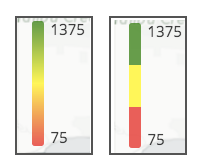
Balik Skala Warna
Jika diaktifkan, Balikkan Skala Warna akan menukar warna yang menunjukkan nilai tinggi dan rendah pada diagram, sehingga membalikkan gradien warna.
Nilai Minimum/Nilai Maksimum
Anda dapat menetapkan nilai minimum dan maksimum rentang warna. Hal ini memungkinkan Anda memberi kode warna pada semua titik di bawah batas tertentu dengan warna terendah dan semua titik di atas batas tertentu dengan warna tertinggi.
Secara default, kolom ini dibiarkan kosong, dan nilai minimum serta maksimum yang diterapkan pada legenda adalah nilai minimum dan maksimum dari kueri Anda.
Melihat diagram peta di dasbor
Saat Anda melihat diagram peta di dasbor, tooltip berfungsi sedikit berbeda dengan saat Anda melihat diagram peta sebagai Look atau sebagai Eksplorasi.
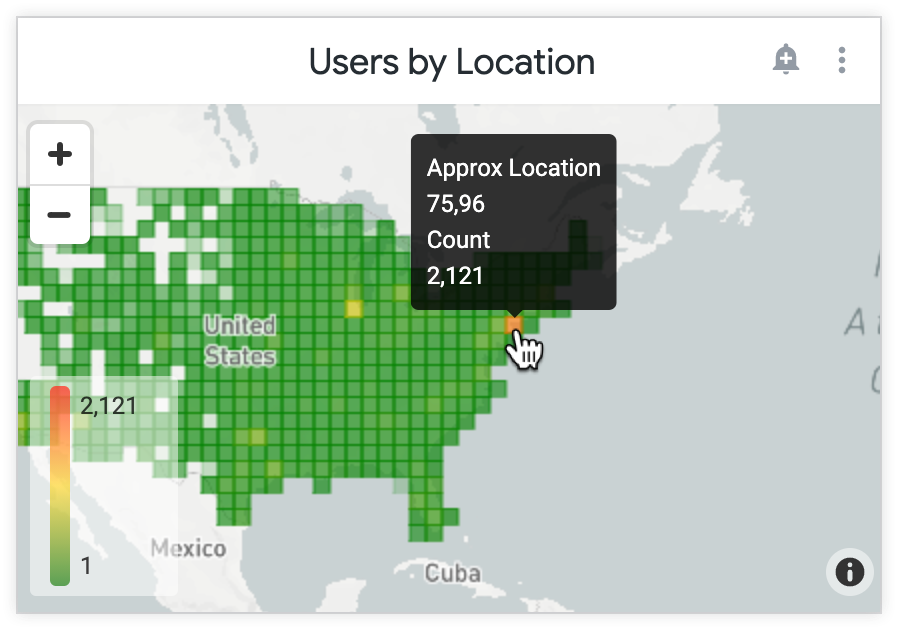
Di dasbor, tooltip muncul saat kursor diarahkan, bukan saat diklik. Pelihat dasbor dapat melihat konten yang ditempatkan dalam tooltip dengan parameter html, tetapi jika ada konten interaktif yang disertakan sebagai bagian dari parameter html — seperti link — pelihat tidak dapat mengkliknya.
Jika Anda mengklik Jelajahi dari Sini di kartu dasbor diagram peta, atau jika Anda membuka jendela pengeditan untuk kartu diagram peta, Anda akan melihat versi Tampilan dan Jelajah dari diagram peta.

